چگونه مشکل ارسال نشدن ایمیل در سرویس جیمیل را رفع کنیم؟ در این مقاله قصد داریم نحوه حل مشکل عدم ارسال و دریافت ایمیل در Gmail را به شما عزیزان آموزش دهیم. همراه داتیس نتورک باشید.
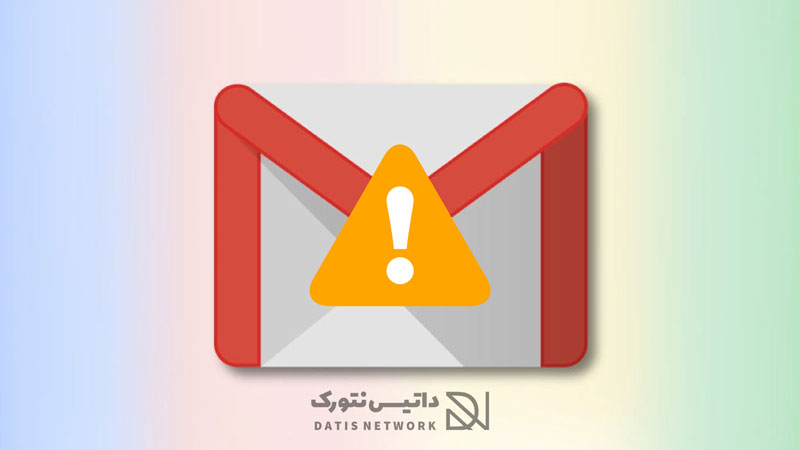
آموزش رفع مشکل ارسال نشدن ایمیل در جیمیل (Gmail)
جیمیل یک سرویس ارائه ایمیل است که توسط گوگل در سال 2004 ارائه شد و توسط این شرکت پشتیبانی می شود و به عنوان بهترین و امن ترین سرویس ایمیل در جهان اینترنت شناخته می شود.
مواجه شدن با مشکل عدم ارسال ایمیل در سرویس Gmail می تواند دلایل بسیاری داشته باشد. چگونه باید آن را برطرف کرد؟
این مشکل بنا به دلایل مختلفی از جلمه ضعیف بودن اینترنت، باگ در برنامه جیمیل، شناخته شدن ایمیل شما به عنوان اسپم و غیره رخ می دهد.
اگر به دنبال راهی برای رفع مشکل عدم ارسال ایمیل در این سرویس هستید، می توانید از روش های زیر استفاده کنید. در ادامه همراه داتیس نتورک باشید.
بررسی اتصال اینترنت
برای رفع مشکل ارسال نشدن ایمیل در جیمیل اولین کاری که باید انجام دهید این است که اتصال اینترنت خود را بررسی کنید.
از متصل بودن اینترنت خود اطمینان حاصل کنید.
شما باید به یک شبکه اینترنت پر سرعت و پایدار متصل شوید.
در برخی موارد ضعیف بودن اینترنت می تواند باعث مشکل در ارسال ایمیل ها شود.
رفع مشکل ارسال نشدن ایمیل در جیمیل با حذف کش برنامه
اگر برنامه دچار باگ شده باشد، با حذف کش می توانید مشکل را برطرف کنید.
ابتدا وارد تنظیمات شوید. بخش Apps را باز کنید. اکنون لیست برنامه های گوشی را مشاهده می کنید. برنامه Gmail را پیدا کرده و روی آن کلیک کنید.
اکنون وارد قسمت اطلاعات برنامه جیمیل (App Info) می شوید. بخش Storage را باز کنید. در آخر روی Clear Cache بزنید.
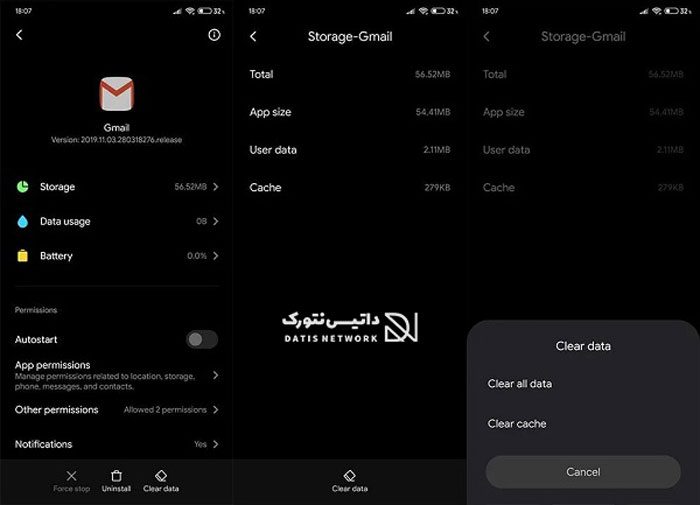
رفع مشکل ارسال نشدن ایمیل در جیمیل با حذف و نصب مجدد
اگز مشکل برطرف نشده بود، دوباره وارد همان صفحه ای که کش برنامه را حذف کردید، شوید. این بار روی Uninstall کلیک کرده و برنامه را حذف کنید.
سپس وارد گوگل پلی شوید و برنامه جیمیل را دوباره دریافت کرده و نصب کنید.
در آخر وارد حساب گوگل خود شوید و مشکل را بررسی کنید.
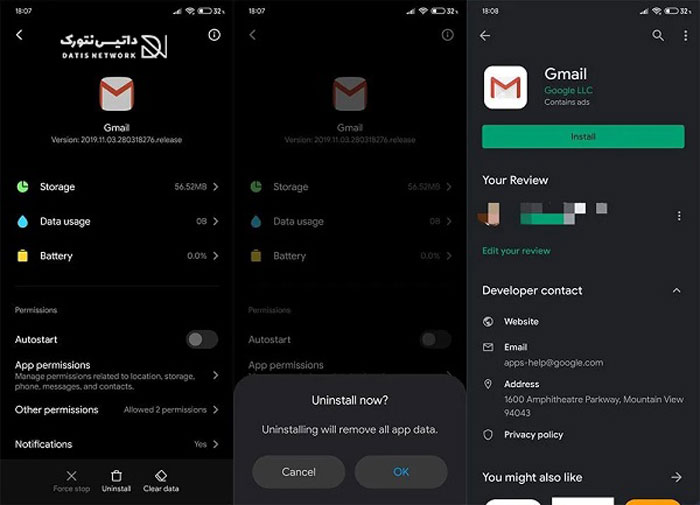
رفع مشکل ارسال نشدن ایمیل در جیمیل با استفاده از وب سایت Gmail
گاهی ممکن است برنامه جیمیل در گوشی شما دچار مشکل شود، در این صورت می توانید از نسخه وب جیمیل برای رفع مشکل استفاده کنید.
وارد سایت Gmail شوید. اطلاعات کاربری خود را وارد کرده و حساب خود را باز کنید. سپس ایمیل موردنظر را ارسال کنید.
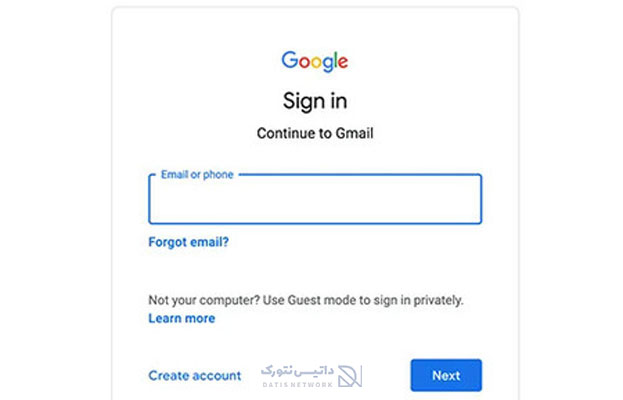
همچنین اگر در دریافت ایمیل ها مشکل دارید، می توانید مقاله آموزش حل مشکل دریافت نکردن ایمیل در Gmail را مطالعه کنید.
غیرفعال و فعال سازی مجدد همگام سازی جیمیل
ابتدا وارد برنامه جیمیل شوید. روی منو سه خط در بالای صفحه سمت چپ بزنید. سپس از منو باز شده گزینه Settings را انتخاب کنید.

اکنون حساب گوگل خود را انتخاب کنید. سپس در صفحه باز شده به پایین اسکرول کرده و بخش Data Usage را پیدا کنید. در آخر تیک Sync Gmail را غیرفعال کنید.
گوشی خود را ری استارت کرده و دوباره مراحل را طی کنید و در آخر دوباره تیک گزینه Sync Gmail را فعال کنید.
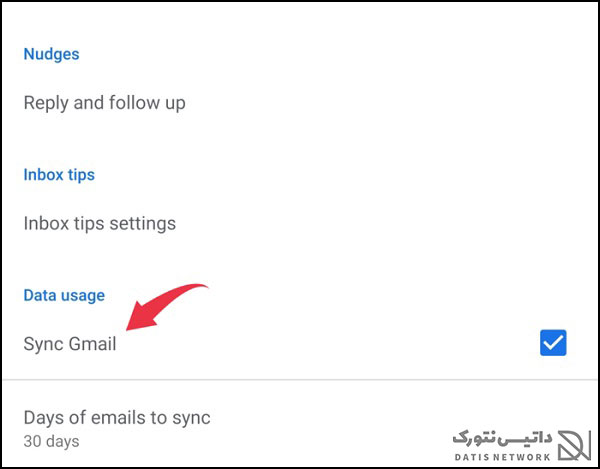
رفع مشکل ارسال نشدن ایمیل در جیمیل با بررسی فعال بودن برنامه در پس زمینه
در صورتی که برنامه اجازه فعالیت در بک گراند را نداشته باشد، ممکن است با مشکل مواجه شوید.
برای بررسی آن، ابتدا وارد تنظیمات شوید. بخش Apps را باز کنید. لیست برنامه های گوشی نمایش داده می شود. جیمیل را پیدا کرده و روی آن کلیک کنید.
اکنون وارد بخش Mobile Data شوید.
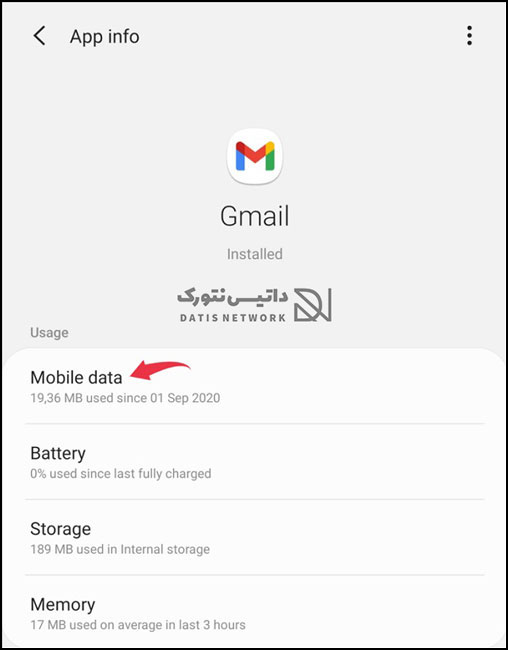
در آخر دو گزینه گزینه Allow background data usage و Allow app while Data saver on را بررسی کنید. در صورتی که غیرفعال بودند، آنها را فعال کنید.
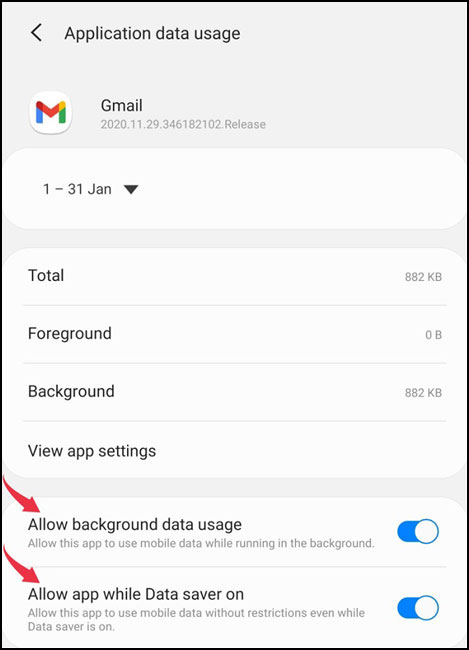
امیدواریم مقاله آموزش رفع مشکل ارسال نشدن ایمیل در جیمیل برای شما مفید بوده باشد. داتیس نتورک را در شبکه های اجتماعی دنبال کنید.
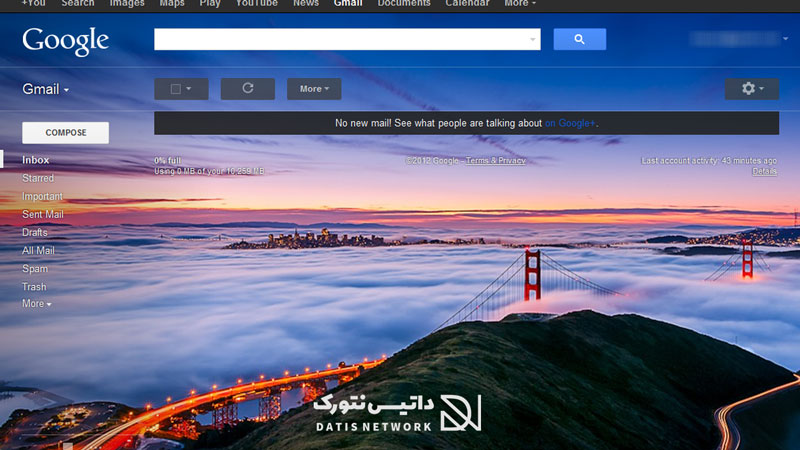
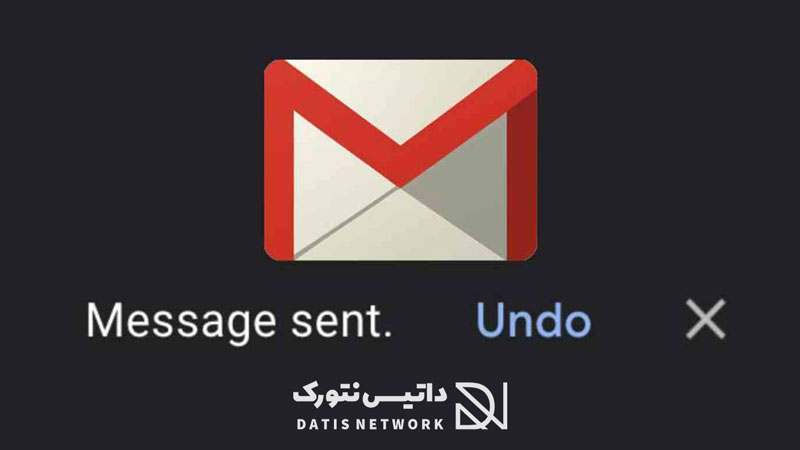

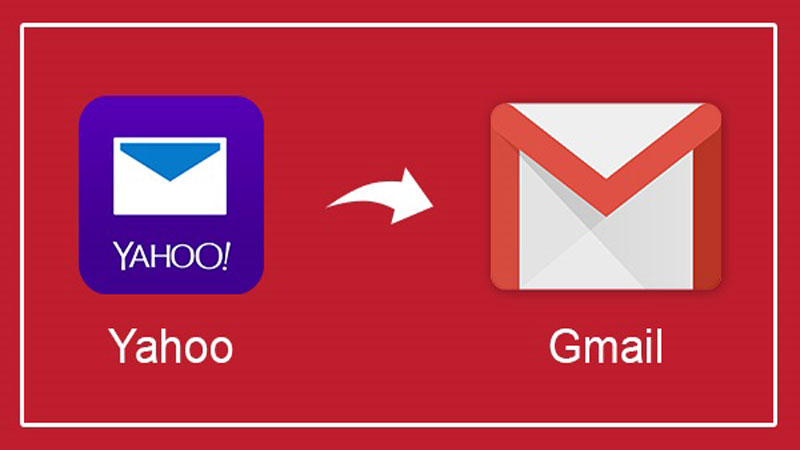
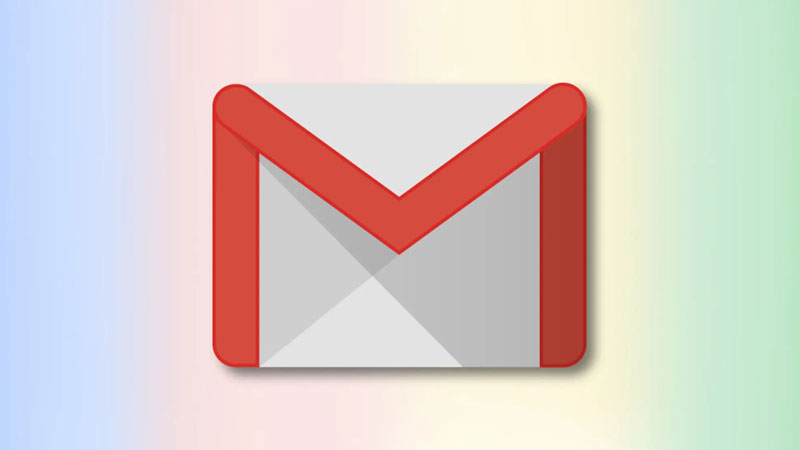
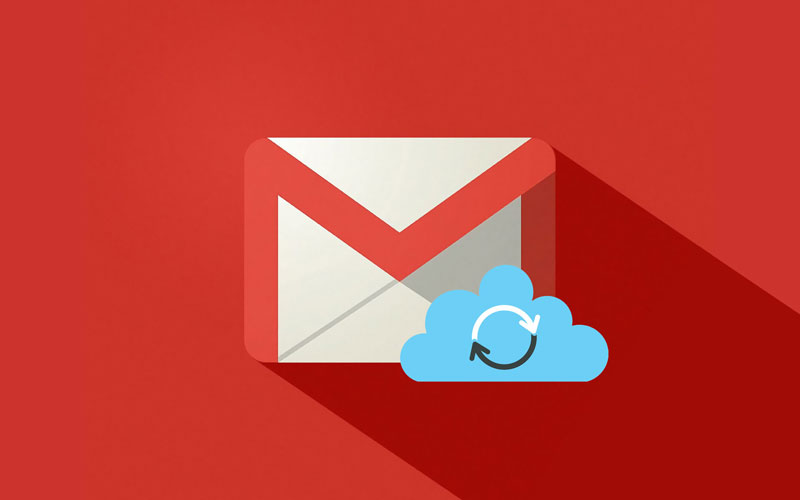
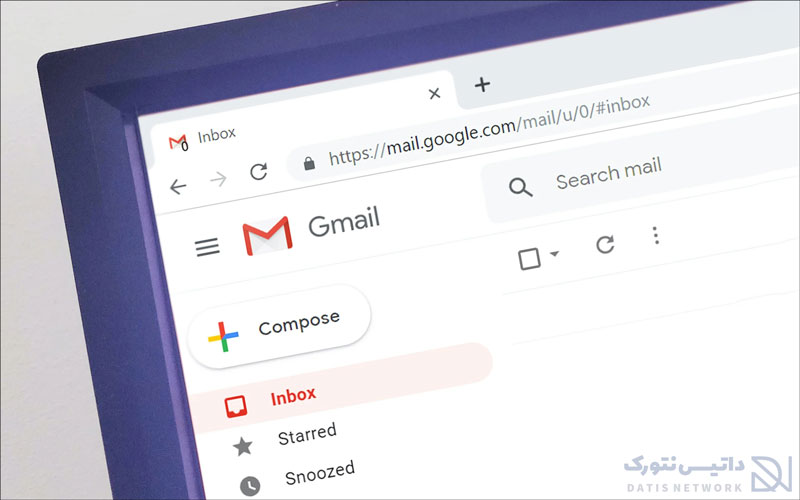


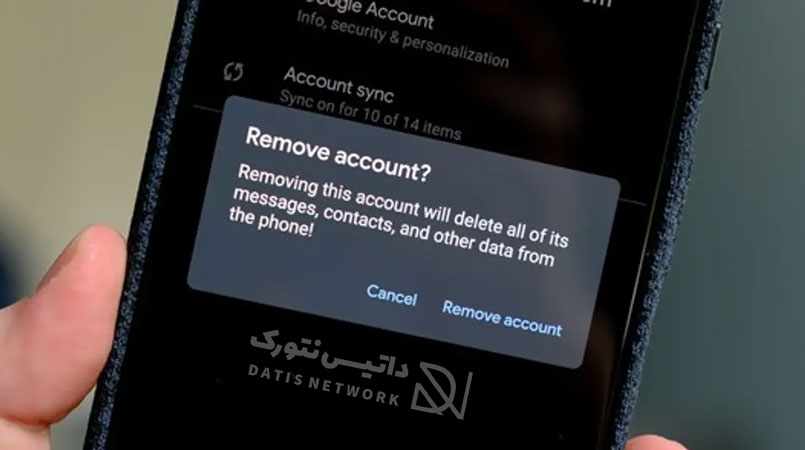
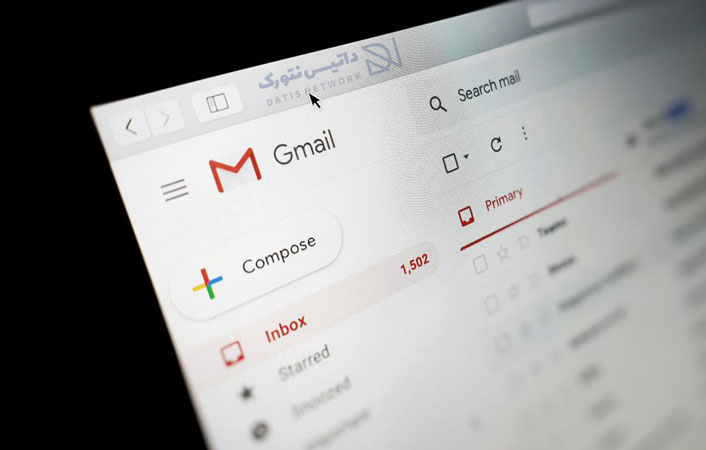
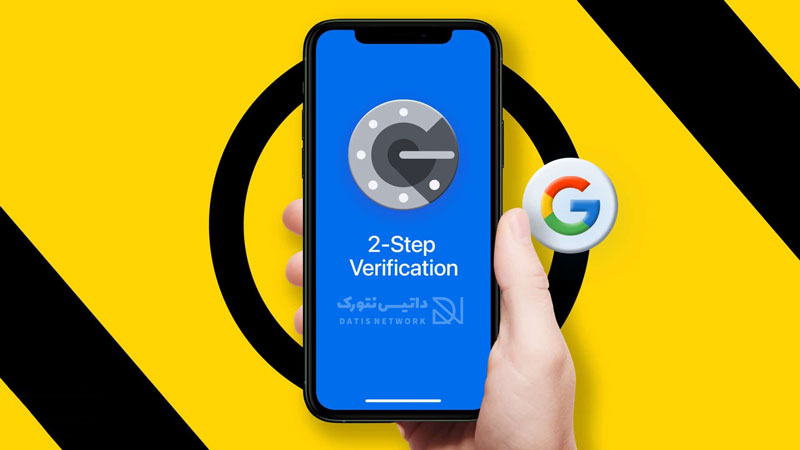
دمتون گرم . ایول . مشکلم حل شد
آقا/خانم محترم
ایمیل من در کمپیوتر باز نمیشود اسناد واتچ ارسال نمیشود لطفا مشکل من را حل کنید .
تشکر